Si vous utilisez Windows 10 et que vous souhaitez passer à une version plus récente, vous pouvez rencontrer des problèmes de temps en temps. L'un des problèmes signalés par les utilisateurs est l'écran bleu causé par athwbx.sys lors de la mise à niveau de Windows 10, et aujourd'hui, nous allons essayer de corriger cette erreur..

Que faire si Athwbx.sys empêche Windows 10 de passer à une version plus récente
Athwbx.sys est un fichier lié à votre pilote Atheros WiFi, essayons donc de mettre à jour vos pilotes et voyons si le problème est résolu. Essayez d'abord de mettre à jour vos pilotes `` normalement '', et si cela ne fonctionne pas, essayez de démarrer votre ordinateur en mode sans échec, puis essayez de mettre à jour vos pilotes:
- Lors du démarrage, vous devrez entrer en mode sans échec. Vous pouvez le faire en appuyant sur F8 ou Shift + F8. Si la combinaison F8 ou Shift + F8 ne fonctionne pas, vous devrez l'entrer à partir de Windows 10. Si le raccourci clavier fonctionne, passez à l'étape 4.
- Ouvrez le menu Démarrer et cliquez sur Alimentation.
- Maintenez le bouton Shift sur votre clavier et cliquez sur Redémarrer.
- Après le redémarrage, il vous sera demandé de choisir l'une des nombreuses options. Choisissez Dépanner.
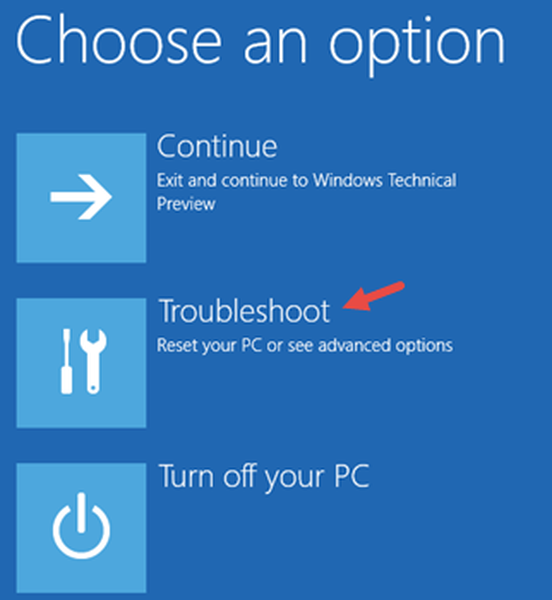
- Ensuite, sélectionnez Options avancées.
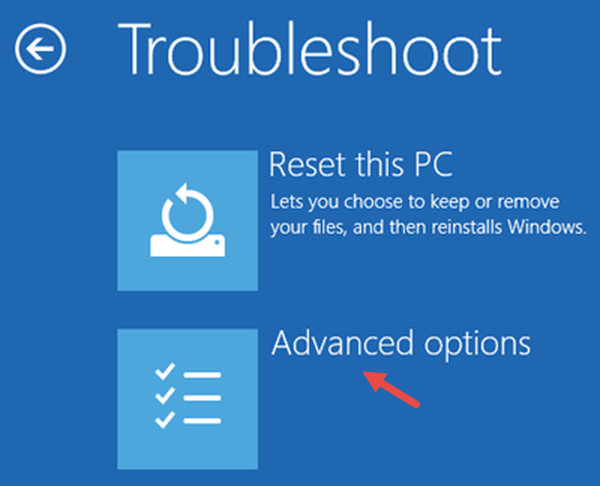
- Choisissez les paramètres de démarrage.
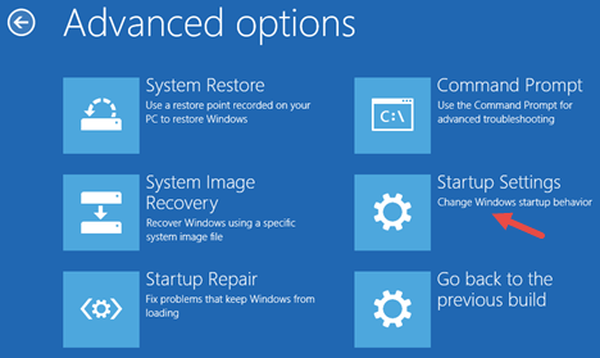
- Vous serez informé que vous pouvez redémarrer votre appareil afin de modifier les options de démarrage avancées. Appuyez sur Redémarrer.
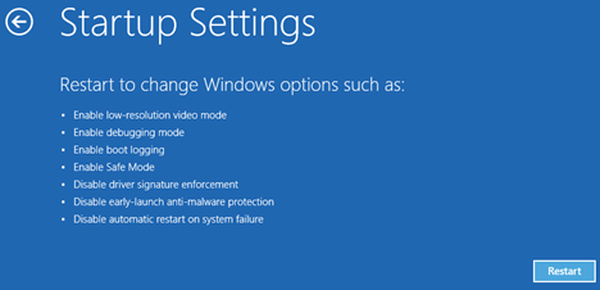
- Après le redémarrage, vous pouvez choisir entre plusieurs options. Appuyez sur l'option qui vous permet d'entrer en mode sans échec. Dans notre cas, c'est l'option numéro 4, vous pouvez donc appuyer sur 4 sur F4 pour entrer en mode sans échec.
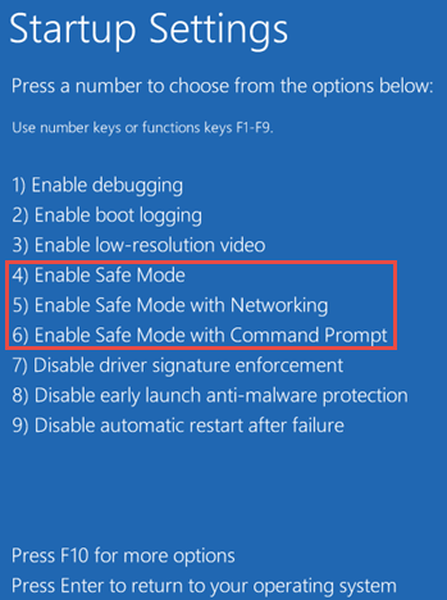
- En mode sans échec, allez dans Paramètres et ouvrez le Gestionnaire de périphériques.
- Recherchez la section Adaptateur réseau et recherchez vos adaptateurs sans fil et Ethernet. Mémorisez les modèles car vous devrez rechercher de nouveaux pilotes.
- Recherchez les pilotes sur un autre ordinateur. Il est généralement recommandé de visiter le site Web du fabricant et de télécharger les derniers pilotes ou pilotes optimisés pour Windows 10. Nous recommandons également cet outil tiers (100% sûr et testé par nos soins) pour télécharger automatiquement tous les pilotes obsolètes sur votre PC.
- Lorsque vous avez téléchargé les pilotes, transférez-les sur une clé USB.
- Connectez l'USB avec les nouveaux pilotes à votre ordinateur et mettez à jour les pilotes.
La plupart des gens ont signalé que la mise à jour vers le dernier pilote a résolu le problème, nous espérons donc que cela fonctionnera pour vous également. Cependant, si vous avez une autre solution, ou si vous avez des commentaires, des suggestions ou des questions, accédez simplement à la section des commentaires ci-dessous et nous essaierons de vous aider davantage..
Lire aussi: Correction: l'installation a échoué dans la phase Safe_OS avec une erreur lors de l'opération Apply_image
- correction de Windows 10
 Friendoffriends
Friendoffriends


